Il y a trop d’applications sur l’accueil de votre Samsung Galaxy J2 et vous souhaiteriez les grouper un peu. Regrouper les applis en dossier sera réellement plus agréable. Dans ce tutoriel, on va vous expliquer comment faire pour créer un nouveau dossier dans votre Samsung Galaxy J2 et regrouper les applis ensemble. Par la suite nous allons voir comment faire pour renommer ce nouveau dossier. Dans un deuxième temps nous verrons comment faire pour créer un dossier dans la mémoire de votre Samsung Galaxy J2. Pour finir découvrez par quel moyen retirer un dossier que vous avez créé sur l’accueil.
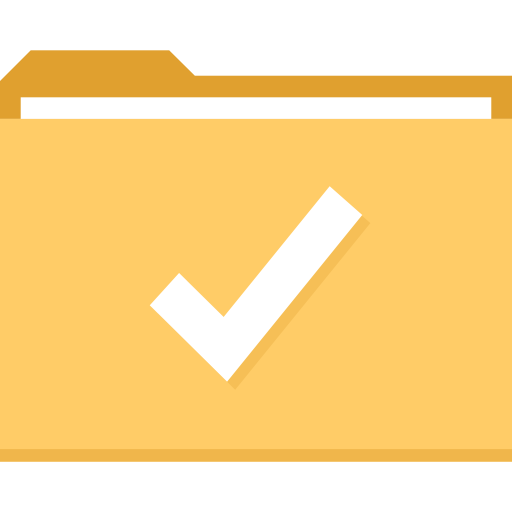
Comment créer un nouveau dossier d’applications sur Samsung Galaxy J2?
Toutes les applis sont par défaut installées sur l’accueil de votre Samsung Galaxy J2. Quand on dispose de beaucoup d’applications, ces applis vont pouvoir vite encombrer la page d’accueil. Il est conseillé de regrouper les applis qui se trouveront être du même intérêt ensemble. Notamment regrouper les applis de musique ensemble. Ainsi pour créer un nouveau dossier à l’intérieur de votre accueil, lisez les étapes suivantes:
- Sur l’accueil de votre Samsung Galaxy J2, procéder à un appui long sur une appli
- Tout en maintenant l’appui, vous pouvez faire glisser l’appli sur une autre application que vous désirez regrouper
- Lâchez lorsque les 2 applications sont regroupées ensemble
Ça y est vous avez créer un nouveau dossier sur l’accueil de votre Samsung Galaxy J2 pour grouper les 2 applis ensemble.

Pour ajouter des nouvelles applications dans ce nouveau dossier, vous avez 2 solutions:
- soit vous cliquez sur le dossier et en bas du dossier, choisissez Ajouter des applications
- soit vous faites un appui sur une autre application et vous la glissez dans le dossier
Comment renommer ce nouveau dossier d’applications?
Pour renommer le dossier , vous allez devoir vous rendre dans le nouveau dossier que vous avez créé. Lorsque vous êtes dans le dossier, vous allez voir en haut du dossier la phrase « Entrer le nom du dossier », cliquez ensuite dessus. Et ensuite rédigez le nom du dossier et valider.
Pour choisir la couleur du dossier , sélectionnez le point blanc en haut à droite du dossier et optez pour la couleur du dossier voulue.
Supprimer un dossier de l’écran d’accueil
Pour enlever un dossier de l’accueil de votre Samsung Galaxy J2, vous avez 2 possibilités.
- La toute première sera de supprimer totalement le dossier: procéder à un appui long sur l’icône du dossier et choisissez Supprimer . Cette technique N’effacera pas vos applis.
- La deuxième option sera de sortir chaque application de ce dossier en les glissant hors du dossier. Faites un appui long sur chaque icône d’application et sortez-là. Une fois que vous allez avoir sorti l’avant dernière application, le dossier disparaîtra de façon automatique. La dernière application présente dans le dossier va être présente d’office sur l’accueil.
Quelle est la technique pour créer un nouveau dossier dans l’espace de stockage de votre Samsung Galaxy J2?
Quand on parle de créer un dossier, on parle également des dossiers dans l’espace de stockage de votre Samsung Galaxy J2. En effet, il est possible d’ajouter des dossiers à l’intérieur de votre Samsung Galaxy J2. Pour créer un nouveau dossier, vous allez devoir suivre les étapes suivantes :
- Rendez-vous dans le dossier Mes fichiers
- Et ensuite dans l’espace de stockage désiré, soit la carte SD soit l’emplacement interne
- Par la suite choisissez le menu, figuré par les 3 points
- Et ensuite choisissez Créer dossier
- Par la suite renommer le nouveau dossier et cliquez sur Créer
Comment créer un nouveau dossier photos sur Samsung Galaxy J2?
Votre Samsung Galaxy J2 génère par défaut des albums photos (Caméra, Screenshot, Facebook, Instagram,.. ). Néanmoins si vous souhaitez créer votre propre dossier photos sur votre Samsung Galaxy J2 et choisir ce qu’il comprend, jetez un oeil à notre article.
Si jamais vous êtes à la recherche d’autres tutos sur votre Samsung Galaxy J2, on vous invite à aller voir les tutoriels de la catégorie : Samsung Galaxy J2.







